Een telefoongesprek opnemen op een iPhone

U hebt dus besloten dat u een telefoongesprek wilt opnemen. Misschien voer je een delicate steek uit ... of misschien wil je gewoon zeker weten dat je de best mogelijke klantenservice krijgt. Wat je redenen ook zijn, dingen zijn een beetje moeilijk op een iPhone.
Is Legges opnemen legaal?
Voordat je begint met het opnemen van telefoongesprekken, is het belangrijk om te weten dat - afhankelijk van waar je woont - het opnemen van telefoongesprekken zonder toestemming kan onwettig. In de VS hebben verschillende staten verschillende wetten met betrekking tot dit.
Sommige staten eisen dat beide partijen ermee instemmen dat het telefoongesprek wordt opgenomen, terwijl andere staten alleen eisen dat één persoon toestemt (en dat één persoon u kan zijn). In dat geval, zolang u oke bent met het opnemen van een telefoongesprek, hoeft de andere persoon niet alles te weten; dat is volkomen legaal als de wet het toestaat.
Voor meer informatie kun je kijken naar het Digital Media Law Project, dat heel veel informatie heeft over de legaliteit van het opnemen van telefoongesprekken en gesprekken.
Het probleem met opnemen van oproepen op iPhone
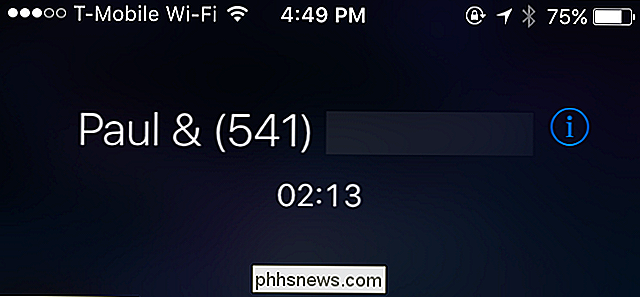
In tegenstelling tot Android, waar het opnemen van telefoongesprekken vrij eenvoudig is, heeft iOS veel beperkingen. In dit specifieke geval kunnen apps van derden niet tegelijkertijd toegang krijgen tot de app Telefoon en de microfoon, waardoor het opnemen van telefoongesprekken een veel lastiger taak is, vooral als er ook geen eenvoudige manier is om dit native te doen.
zijn iPhone-apps die telefoonoproepen kunnen opnemen, maar ze gebruiken workarounds die omslachtig kunnen zijn. We bekijken Google Voice en een app genaamd TapeACall, die beide hun eigen unieke voor- en nadelen hebben.
Telefoon opnemen met Google Voice
RELATED: 8 Redenen die u moet Gebruik Google Voice (als je Amerikaans bent)
Probeer Google Voice eens uit als je op zoek bent naar een gratis methode om te gebruiken. Het is gemakkelijk te gebruiken, maar heeft een belangrijk voorbehoud: het kan alleen inkomende oproepen opnemen en niet oproepen.
Als u geen Google Voice-gebruiker bent, kunt u gratis een Google Voice-account instellen en uw eigen oproepen claimen. telefoonnummer dat is gescheiden van uw hoofdnummer. U kunt ook een oud telefoonnummer dat u bezit overzetten naar Google Voice. Alleen al dit maakt de service het waard om te gebruiken.
Je hebt ook niet absoluut de Google Voice-app gedownload op je iPhone nodig, maar het maakt het een beetje makkelijker als je telefoongesprekken opneemt met behulp van de service.
Voordat u begint, moet u de opnamefunctie inschakelen in Google Voice. Ga hiervoor naar voice.google.com op uw computer en klik op de knop 'Meer' aan de linkerkant van het scherm. Tik in de app op de menuknop omhoog in de linkerbovenhoek.
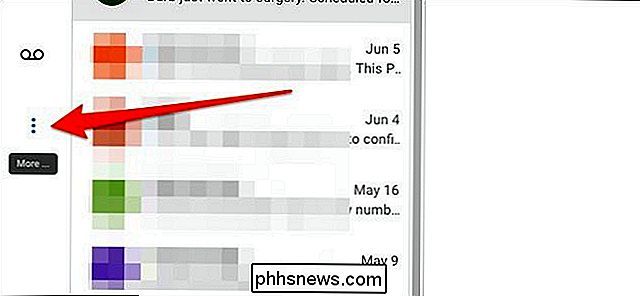
Selecteer vervolgens 'Instellingen'.
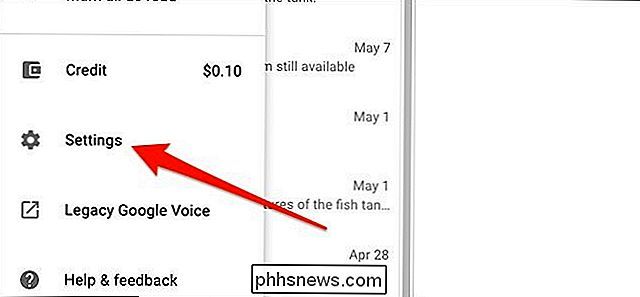
scrol omlaag tot u 'Opties voor binnenkomende oproepen' ziet. Druk de tuimelschakelaar naar rechts om deze in te schakelen. U bent helemaal klaar om te registreren!
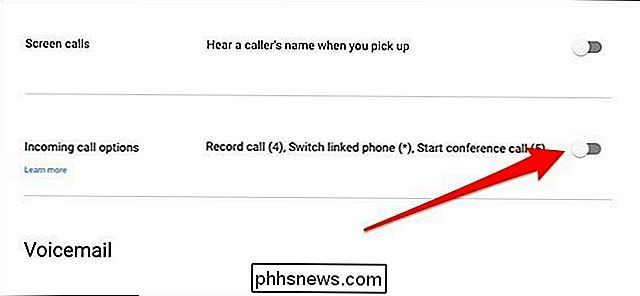
Wanneer u een oproep ontvangt, beantwoordt u deze en drukt u vervolgens op "4" op het toetsenblok. Er wordt een mededeling gedaan aan de andere persoon dat u de oproep aan het opnemen bent. (Nee, u kunt het gesprek niet geheim opnemen.)
Nadat u ophangt, wordt de opname beëindigd en wordt deze opgeslagen in uw Google Voice-account, waar u het op elk gewenst moment kunt afspelen.
Hoe te registreren Oproepen met TapeACall
Als de tekortkomingen van Google Voice deal breakers voor u zijn, heeft u nog een paar andere opties. De beste app voor het opnemen van oproepen is waarschijnlijk TapeACall, die wordt geleverd in een Lite- en Pro-versie. De Lite-versie is vrijwel nutteloos (alleen kunt u luisteren naar de eerste 60 seconden van een opgenomen oproep), dus de Pro-versie is de moeite waard om te grijpen.
Voor $ 9,99 per jaar krijgt u onbeperkte opnamemogelijkheden met TapeACall Pro, die best leuk, maar de hoepels waar je doorheen moet springen om het in gebruik te nemen, kunnen vervelend zijn. Het is afhankelijk van drieweggesprekken, dat uw provider moet ondersteunen, sommige kleinere providers niet. Tijdens een oproep opent u de app en raakt u een record. De app plaatst de oproep vervolgens in de wacht en kiest de bijbehorende lijn. Hierna tikt u op "Samenvoeggesprekken" om een drieweggesprek tot stand te brengen tussen u, de persoon waarmee u aan het chatten bent en de opnamelijn van TapeACall.

Dingen zijn echter een beetje gemakkelijker als u een uitgaande oproep kiest. U kunt de app eerst openen en op record klikken. De app belt de lijn en begint met opnemen zodra deze antwoordt. Vanaf daar tikt u gewoon op "Oproep toevoegen" en belt u de persoon die u wilt opnemen. Druk dan gewoon op "Samenvoegen" wanneer de persoon antwoordt; ze hoeven niet in de wacht te worden gezet.
De app werkt, maar het is niet echt ideaal, vooral als u aan de lijn bent met iemand die belangrijk is; in de wacht zetten kan een beetje onprofessioneel zijn.
Verder hebben de meeste van deze apps van derden op zijn minst iets kosten. Voor sommige apps wordt slechts een eenmalig bedrag in rekening gebracht en andere kosten per minuut. En natuurlijk is er de privacyzorg. Deze apps nemen je telefoontjes op, wat ongetwijfeld enige wenkbrauwen oproept, zelfs als het bedrijf belooft dat het niet naar hen luistert.
Als je de kosten en privacyproblemen wilt wegnemen, kun je je voicemail gebruiken om een noemen. Het is in wezen dezelfde oplossing als TapeACall, dus het is nog steeds behoorlijk vervelend. Het werkt mogelijk ook niet, afhankelijk van welke provider je hebt (soms vraagt het je om je voicemailwachtwoord en gaat het gewoon door je voicemailberichten, in plaats van een voicemail op te nemen).
Je hoeft alleen maar op "Oproep toevoegen" te tikken tijdens een telefoongesprek en kies vervolgens uw eigen nummer. Het gaat automatisch naar voicemail. Tik vanaf daar op 'Samenvoegen' en je bent klaar om te beginnen. Nadat u ophangt, wordt het opgenomen gesprek weergegeven in het gedeelte Voicemail van de app Telefoon van uw iPhone.
De eenvoudigste en meest veelzijdige methode: gebruik gewoon de luidspreker en een recorder
Aan het einde van de dag, de beste en de meest eenvoudige methode voor het opnemen van oproepen op de iPhone doet het op de ouderwetse manier: luidspreker en een soort van recorder.

Schakel tijdens een gesprek gewoon de speakerphone in en begin met opnemen op een extern apparaat, zelfs als dit alleen maar computer met behulp van de webcam - u hebt het videogedeelte niet nodig, maar het neemt de audio van het hele telefoongesprek van beide partijen op. Je kunt zelfs de Voice Memo-app op een iPad gebruiken.
Bovendien wordt de opname lokaal opgeslagen op je eigen apparaat, dus het is privacyvriendelijk. En het beste van alles is dat het gratis en doodeenvoudig is om te doen zonder workarounds of mazen om mee om te gaan.

Toegang krijgen tot Google Now voor apparaten met Google Assistent
Google Assistant, oorspronkelijk exclusief voor Pixel, heeft nu zijn weg gevonden naar vrijwel alle Android-apparaten. Het resultaat is dat het moeilijker is om nu naar Nu te gaan, omdat de standaardactie door de Assistent is gekaapt. GERELATEERD: Hoe je de Dagelijkse Briefing van de Google Assistent aan te passen Als je echter op mij lijkt, hoe dan ook , u gebruikt nog steeds Google Now veel .

Bitmoji en Snapchat configureren
Als u Snapchat hebt gebruikt, zult u waarschijnlijk hebben opgemerkt dat sommige van uw vrienden een cartoonprofielfoto hebben die ze ook in verschillende snaps kunnen opnemen. Dit is een "Bitmoji". Laten we eens kijken hoe je er een kunt instellen om met Snapchat te gebruiken. Om dit te laten werken, moet je de Bitmoji-app op je telefoon geïnstalleerd hebben, evenals Snapchat.



